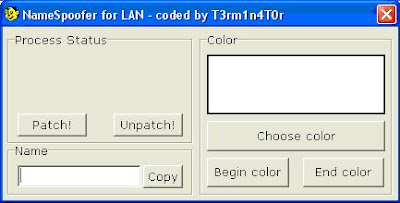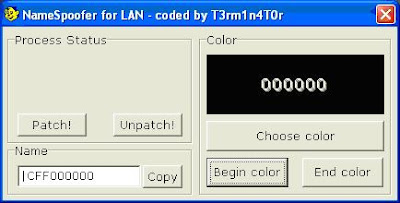วันอังคารที่ 10 มิถุนายน 2551 เวลา 0.00 นาฬิกา เป็นต้นไป Thaicybergames จะทำการเปลี่ยนแปลงระบบดังนี้นะครับ
1. Update Warcraft III Version เป็น 1.21b โดยท่านสามารถเลือก Download Warcraft III Version 1.21b Full Patch ได้ที่นี่ครับ
* เลือก Download เฉพาะ Mirror ใด Mirror หนึ่งเท่านั้นนะครับ ไม่จำเป็นต้อง Download File จากทุก Mirror นะครับ
- Mirror 1 : Warcraft3TFT_121b_English.exe
- Mirror 2 : Warcraft3TFT_121b_English.exe
- Mirror 3 : Warcraft3TFT_121b_English.exe
- Mirror 4 : Warcraft3TFT_121b_English.exe
- Mirror 5 : Warcraft3TFT_121b_English.exe
2. Update ระบบ Cyberguard System เป็น Version ใหม่ ที่ชื่อว่า Ultimate Cyber Guard (UCG) โดยเพิ่มระดับความปลอดภัยขึ้น เพื่อป้องกันโปรแกรมโกงต่างๆที่มีอยู่ในปัจจุบัน โดยท่านสามารถเลือก Download UCG กันได้ที่นี่ครับ
* เลือก Download เฉพาะ Mirror ใด Mirror หนึ่งเท่านั้นนะครับ ไม่จำเป็นต้อง Download File จากทุก Mirror นะครับ
- Mirror 1 : UCG610Install.exe
- Mirror 2 : UCG610Install.exe
- Mirror 3 : UCG610Install.exe
- Mirror 4 : UCG610Install.exe
- Mirror 5 : UCG610Install.exe
* ยกเลิกการใช้งาน Antihack Version 5 และ Warcraft III Version 1.21a โดยถาวร
* ท่านที่ทำการติดตั้ง Antihack V5 (Cyberguard Lite NT/9x) ขอให้ทุกท่านทำการ Uninstall Antihack Version 5 ก่อนทำการ Install Ultimate Cyberguard ด้วยนะครับ
* สำหรับท่านใดที่ไม่สามารถใช้งาน UCG และ Update Warcraft III Version 1.21b ได้ รบกวนแจ้งไว้ที่ Support
หมายเหตุ
- สำหรับคนที่ใช้ Firefox สามารถ Start Game ได้โดยการ install plugin ที่ชื่อว่า IE Tab https://addons.mozilla.org/firefox/1419 เสร็จแล้วไปที่ Tools -> IE Tab Options ใส่ http://www.thaicybergames.com เพิ่มลงในช่อง Sites Filter จะสามารถ Start Game ได้โดยการใช้ Firefox ครับ
- ถ้ากด Yes ที่หน้า Start Game แล้วไม่มีอะไรเกิดขึ้นเลย
ให้ทำการ Set http://www.thaicybergames.com เป็น Trusted Site โดยการเปิด Internet Explorer แล้วไปที่ Tools -> Internet Options -> Security -> Trusted Sites -> Sites -> เอาเครื่องหมายถูกออกหน้าประโยค "Require server verification (https:) for all sites in this zone." -> พิมพ์ http://www.thaicybergames.com -> Add -> Close -> OK
credits : http://www.thaicybergames.com
วิธีการ Update Warcraft III
The Frozen Throne เป็น Version 1.21b และวิธีการ Install Ultimate CyberGuard System Step by Step.
สำหรับคนที่มีเกม Warcraft III The Frozen Throne อยู่แล้ว (ถ้ายังไม่มีตัวเกม Warcraft III : The Fronzen Throne ให้ทำการ Install เกมจากแผ่นแท้ก่อนเท่านั้นนะครับ ถ้า Install เกมจากแผ่น Copy จะทำให้ตัวเกมไม่สมบูรณ์และมีปัญหาในภายหลังได้ครับ)
1. Download WC3Setup.zip และนำ File เก็บไว้ใน Folder C:\Program Files\Warcraft III
2. Unzip File WC3Setup.zip -> Run File WC3Setup.exe -> Click Start เลือก Folder C:\Program Files\Warcraft III -> เลือก File Frozen Throne.exe แล้ว กดปุ่ม Open -> กดปุ่ม Close เพื่อปิดโปรแกรม WC3Setup
3. Download Warcraft3TFT_121b_English.exe และนำ File เก็บไว้ใน Folder C:\Program Files\Warcraft III
4. Run Warcraft3TFT_121b_English.exe -> กด Browse เลือก Folder C:\Program Files\Warcraft III -> กด Install เพื่อทำการติดตั้ง Warcraft III The Frozen Throne 1.21b ให้เสร็จเรียบร้อย
5. Download Ultimate CyberGuard System และนำ File เก็บไว้ใน Folder C:\Program Files\Warcraft III
6. Run UCGInstall.exe แล้วเลือก Install ที่ Folder C:\Program Files\UCG
7. กดที่ Icon UCG บน Desktop หรือ กด Start Game แล้วกดปุ่ม YES เพื่อทำการ Start Game ครับ
หมายเหตุ
- กรณีนี้ คือ ติดตั้งตัวเกมไว้ที่ C:\Program Files\Warcraft III นะครับ ถ้าท่านติดตั้งไว้ที่ Folder อื่นให้ทำการแก้ไข Step ให้ถูกต้องด้วยตัวท่านเองนะครับ
- ถ้าท่านไม่สามารถเข้าเกมได้ กรุณาตรวจสอบระบบ Firewall หรือ Proxy หรือ Antivirus ที่ท่านใช้งานอยู่ว่าทำการ Block ตัวโปรแกรม UCG หรือ Warcraft III อยู่หรือไม่ด้วยนะครับ